
Pavtube MXF Converter(视频转换软件)下载 v4.9.0.0官方版
- 软件大小:33.7MB
- 栏目名称:视频处理
- 运行环境:winXP,win7,win8,win10
- 软件语言:简体中文
- 软件类型:
- 软件授权:免费软件
- 更新时间:2019-10-13 18:43:03
- 下载次数:
软件简介
Pavtube MXF Converter是一款功能强大的视频转换软件,支持自定义输出文件编解码器、比特率、帧速率和视频大小,将MXF转换为兼容格式,以便在Windows上编辑程序,在转换之前准确地修剪、裁剪、合并和编辑MXF文件,支持在视频文件中添加.srt和.ass字幕,此程序支持添加不同的水印类型,包括文本、图像(包括GIF)和视频水印。通过视频水印功能,您可以在视频中添加图片内效果。
软件介绍
Pavtube MXF Converter是一款功能强大的视频转换软件,支持自定义输出文件编解码器、比特率、帧速率和视频大小,将MXF转换为兼容格式,以便在Windows上编辑程序,在转换之前准确地修剪、裁剪、合并和编辑MXF文件,支持在视频文件中添加.srt和.ass字幕,此程序支持添加不同的水印类型,包括文本、图像(包括GIF)和视频水印。通过视频水印功能,您可以在视频中添加图片内效果。

Pavtube MXF Converter安装步骤
1、在软件园下载这款软件后,我们解压一下,之后双击exe文件进入安装向导,点击next

2、点击iaccept,点击next

3、设置安装位置,点击next
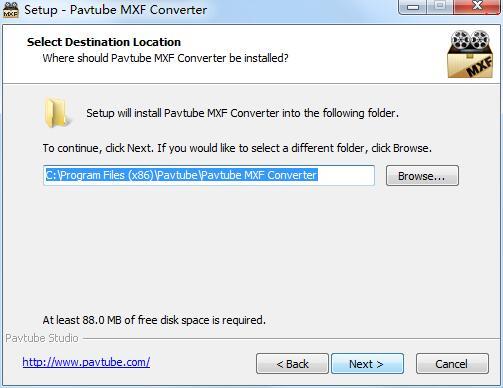
4、点击next
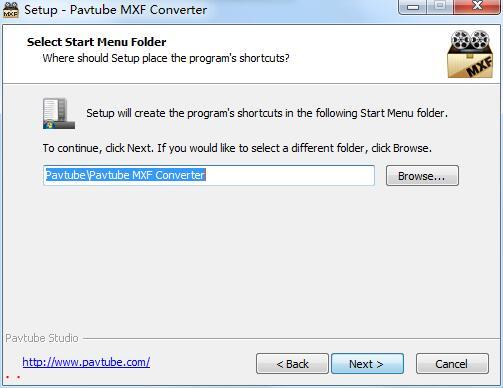
5、点击next
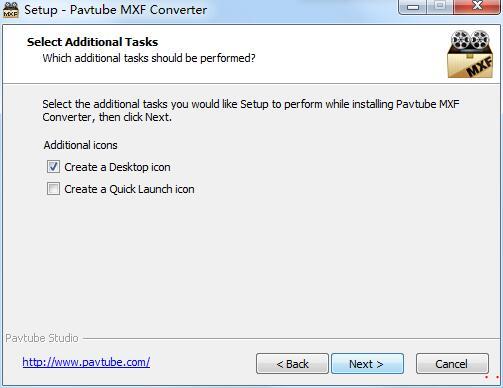
6、点击install
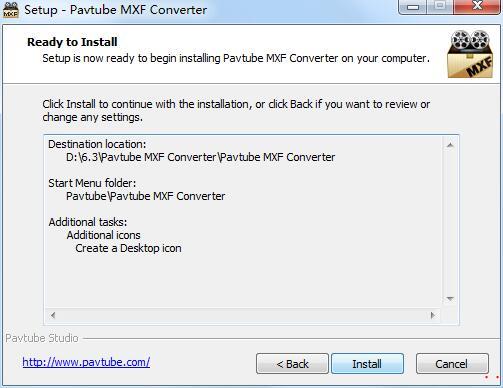
7、软件正在安装,我们耐心等待
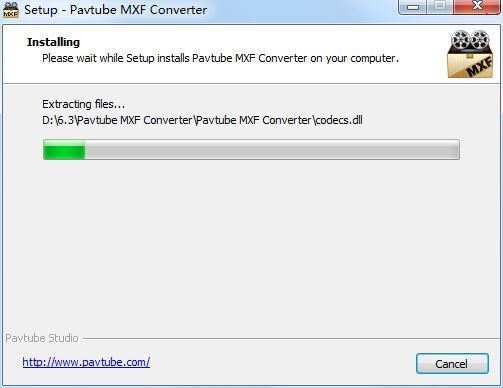
8、软件安装成功

Pavtube MXF Converter软件特色
将MXF转换为兼容格式,以便在Windows上编辑程序
Avid Media Composer、Avid Xpress Pro、Adobe Premiere Pro、Adobe After Effects CS6、Adobe Creative Suite 6、CyberLink PowerDirector、Davinci Resolve、Magix Movie Edit Pro、Kdenlive、Keynote、Sony Vegas、Windows Movie Maker均受支持。
根据需要准确输出原始的一个音频曲目
支持根据需要在转换前选择一个原始音频曲目。加载MXF文件,单击垃圾箱图标旁边的属性,然后选择要转换的音频流。
输出最主流的视频/音频格式
输出正常的mkv、mp4、mov、m4v、mpg、avi、wmv、flv、f4v等,其他一些网络视频格式适合上传。
自定义格式列表以生成个人预设列表供日常使用
单击“工具>自定义格式”列表,检查您最常用的配置文件,不选中其他配置文件,这样您将只能看到将来要使用的配置文件。
自定义输出文件编解码器、比特率、帧速率和视频大小
PavTube MXF转换器支持根据需要自定义输出视频比特率、帧速率和视频大小;它将记住下次使用的自定义预设。
先进的音频和视频同步技术
该程序采用了先进的音频和视频同步技术;修复了视频/音频同步问题,让您享受平滑同步的视频。
取消对原始脚部的隔行扫描以获得更好的视频效果
简单的高斯模糊效果对于录制的文件格式非常有用,因为它可以消除录制的视频噪声。如果你喜欢,你也可以添加其他特殊效果,包括简单的拉普拉斯锐化灰色,翻转颜色,反转,老电影和逐行扫描。值得一提的是逐行扫描,它可以将隔行扫描的视频转换为渐进的形式,这样您就可以享受到更好、更清晰的视频效果。
Pavtube MXF Converter常见问题
问:如何更新PavTube软件?
A:请点击这里查看详细步骤。
问:我曾经购买过你的Windows软件,现在我把电脑换成了Mac。我可以在Mac上安装这个软件吗?或者你能给我一个Mac版本吗?
A:我们的产品都是平台独立的,不是跨平台的。
问:我的视频是用高清摄像机录制的,转换后画面上有很多条纹和噪音,为什么要这样?
答:有些镜头是在隔行模式下拍摄的,这会导致屏幕上出现条纹和线条。要消除这些行,您可以在转换前按照"编辑"->"效果"选项卡并选中"逐行扫描"框。对于噪声,当您从下拉列表中应用特殊效果模式"简单高斯模糊"时,噪声将大大降低。
问:如何将多个视频剪辑组合成一个文件?
答:选择要组合在一起的项目,并在转换视频之前勾选"合并到一个文件"。
问:我的源视频(16x9)在转换后没有保持宽屏。我不想把这段视频拉长,让它长得更高。我能做什么?
A:选择输出格式后,点击"设置"按钮,将视频大小设置为1920*1080/1280*720/854*480/720*405。
问:我想消除视频中的黑条(边),我该怎么做?
答:点击"编辑"按钮进入编辑面板,切换到裁剪选项卡,然后拖动原预览窗口视频屏幕上的裁剪框,将不需要的部分切除。
问:我能把音量调大一点吗?
答:您可以选择一个MXF文件,然后单击"编辑"按钮。在"效果"选项卡下,有一个"音量"选项。将滑块拖动到更大的百分比。单击"确定"保存设置。然后输出音量会更大。
Pavtube MXF Converter更新日志
1、修复bug
2、优化部分功能
软件截图
类似的软件
Windows Video Converter(音视频转换软件)v9.2.0.2 免费版
02-25EF CheckSum Manager绿色版 v19.12
08-09AVS Video Converter (视频转换软件)v12.1.1.660 破解版
04-29d3dwindower(游戏窗口化工具) V1.88 汉化版
01-10ZHPCleaner(网页广告拦截工具) v2021.7.23.313 绿色版
04-21advanced zip password recovery(Zip密码破解工具)破解版
04-26视频转换王免费版下载
04-12好哈视频截取GIF专家(视频转换gif软件)v1.0.4.1940 最新版
03-24ulead cool 360(图片拼接软件) v3.0 中文版
12-16htc(htc驱动程序)v0.42 免费版
01-05视频转换编辑软件app下载
04-29mapgis(地理信息系统) v6.7 免费版
12-24rmvb转换器(RMVB转换工具)v11.8.0.0 免费版
01-07softfsb(CPU超频软件)v1.7 免费版
12-17jpg图片压缩工具(图片压缩软件) 2.0 正式版
02-12GNS3(网络结构模拟软件)v2.2.8 最新版
01-21Boostnote v0.12.1 官方版
08-16迷你兔分区向导 v10.3 免费版
08-31摩云致邻(视频会议软件) v5.2.0.4 电脑版
03-28显卡超频软件(显卡超频管理工具) v1.0.3.0 官方版
12-02
猜您喜欢
- 1
- 3
- 7
- 9
- 10

















